怎样修改CAD的快捷键?
溜溜自学 室内设计 2023-02-13 浏览:561
大家好,我是小溜,一套自己熟悉的快捷键能让在使用CAD画图时更加的方便、快捷,所以很多用户想要自己修改快捷键,但是却不知道怎样修改CAD的快捷键,没关系,小溜这就来告诉你。
工具/软件
硬件型号:神舟(HASEE)战神Z7-DA7NP
系统版本:Windows7
所需软件:CAD 2014
方法/步骤
第1步
打开CAD,调整到经典模式
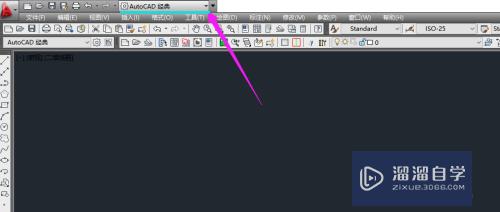
第2步
点击工具--打开
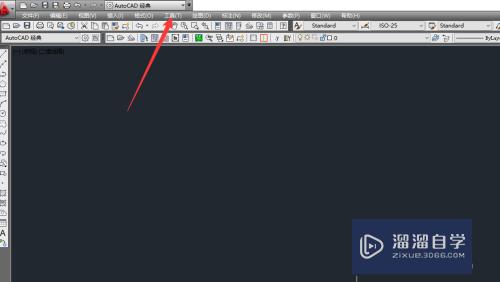
第3步
在工具里找到自定义选项--打开
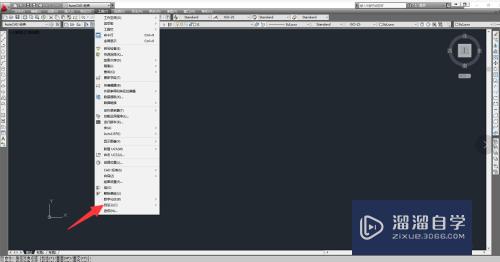
第4步
在自定义里找到编辑程序参数--打开
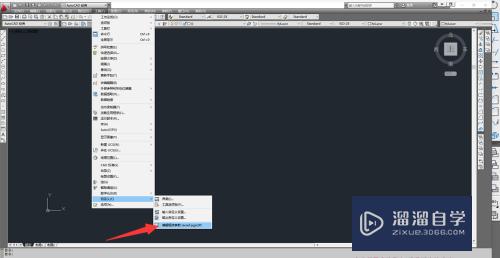
第5步
打开后就可以看到如下图1所示的界面,在这个界面往下翻,到后面点可以看到“用户自定义快捷命令”,如下图2所示,(以粘贴到原坐标为例,“YD”是小溜修改后的快捷命令, “pasteorig”则是CAD中自带的粘贴到原坐标的命令(CAD中自带的原始命令需要自己在CAD中查找)。注意:在自定义快捷命令时格式要和原有的保持一致,CAD自带的原始命令也要保证无误。
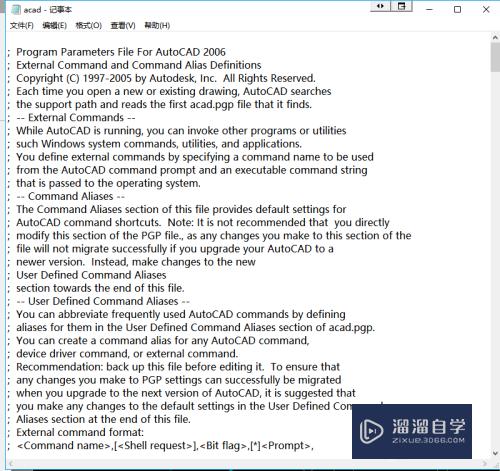
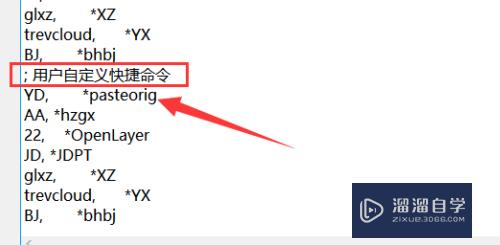
第6步
最后修改完毕自己常用的快捷命令后记得保存。
注意/提示
以上就是“怎样修改CAD的快捷键?”的详细内容了,不知道小伙伴们学会了吗?如果还不了解的话,小溜还为大家准备了试学观看视频,快点击查看吧→→
相关文章
距结束 06 天 23 : 04 : 06
距结束 00 天 11 : 04 : 06
首页








